-
Civit ai - AI 이미지가 처음이라면AI 도구와 서비스 플랫폼 2023. 11. 20. 16:00
반갑습니다.
11:41입니다.
오늘 소개해드릴 툴은 civit ai.
Civitai는 생성형 AI로 사용자의 Prompt 명령어를 통해
이미지를 자동 생성해주는 서비스입니다.
CivitAI(출처 - civitai.com) 2023년 6월 기준으로 AI 시장 내의 월 이용자 수 순위 7위를 기록한
아직까지도 핫한 GenAI입니다.
Civitai가 이렇게 사람들에게 큰 호응을 얻는 이유는 여러가지가 있지만,
'쉽다'가 주된 이유일 것입니다.
앞선 이미지는 단순히 4종류의 Prompt를 이용하여 생성한 결과물입니다.
(bodybuilding, backmuscle, male, gym)
경쟁업체인 Midjourny같은 경우 Prompt의 사용을 어떻게 하느냐에 따라
생성된 결과물 퀄리티의 갭이 심한 편입니다.
또한 이제는 아니지만 DIscord 봇을 통해서 이미지를 생성해야 한다는 점이
일반 유저들에게는 번거로운 과정이었죠.
그렇기에 Civitai가 이용자 수 8위인 Midjourny를 제칠 수 있었겠죠.
Civitai의 이미지 생성 작업은 매우 간단하니 같이 한번 살펴보겠습니다.
Civitai 메인화면 (출처 - civitai.com) 해당 화면은 Civitai 메인화면입니다.
얼핏보면 옵션이 많아보이지만 우리에게 필요한건 create 버튼 하나입니다.
단계별로 확인해보죠.
1. Model 선정하기
Model 선택 (출처 - civitai.com) Model은 생성할 이미지의 전반적인 그림체를 골라주는 작업이라고 보시면 됩니다.
우측의 swap을 통해 아래와 같이 원하는 그림체 스타일을 고를 수 있죠.
Model 종류 (출처 - civitai.com) 예전 포스팅에서 stableDiffusion에 대해서도 다뤘는데요.
stableDiffusion의 경우 그림체 종류를 텍스트만을 보고 골라야 했다면
Civitai는 대략적인 그림체 스타일을 이미지를 통해 보여주고 있기 때문에
굳이 사용자가 직접 생성해가면서 고를 필요가 없습니다.
2. Prompt 입력하기
Prompt 설정 화면 (출처 - civitai.com) Prompt 같은 경우 GenAI를 활용하기 위해 수행하는 기본적인 과정이죠.
사용자가 원하는 결과물을 도출하기 위한 명령어를 입력해주는 겁니다.
명령어를 어떻게 입력하면 좋을지 모르겠다면
보통 한국어로 원하는 이미지의 소재나 느낌을 나열한뒤,
Papago에 넣고 번역을 돌려서 나오는 키워드들을 쓰셔도 좋고
Chatgpt를 시용하고 계신다면 원하는 느낌을 나열한뒤 Prompt를 추천해달라고 하셔도 됩니다.
참고로 Negative Prompt는 보통 식사할때 편식하는 음식이나 재료는 빼놓고 먹잖아요?
그거랑 같습니다. 생성할 이미지에서 내가 빼고 싶은 요소들을 추가해주는 겁니다.
(mature content는 18세 미만일 경우 자극적 요소를 걸러줄 것인지 선택하는 옵션입니다.)
3, 이미지 규격 설정하기
규격 (출처 - civitai.com) Civitai는 총 3가지의 규격을 제공하고 있습니다.
(정사각형, 가로, 세로)
이중에 하나 골라주시면 끝.
4.기타 옵션
이미지 옵션 (출처 - civitai.com) Advanced라고 추가 옵션으로 이미지 생성 시 디테일을 줄 수 있습니다.
GenAI 사용이 서툰 이용자라면 그냥 스킵하셔도 상관없고,
필요에 따라 제일 하단의 Quantity 즉, 생성할 이미지 갯수만 조절해주시면 됩니다.
그리고 직접 model부터 prompt까지 직접 만들필요는 없는데요,
다른 이용자가 만들어놓은 결과물을 참고해 살짝 변화만 줄 수도 있습니다.
예를들어,
jhonnyhaoni의 작품 (출처 - civitai.com) 해당 이미지는 user jhonnyhaoni가 Civitai에 업로드한 작품입니다.
작품에 따라 우측에 사용한 model과 prompt 및 기타 옵션을 볼 수 있는데요,
jhonnyhaoni model 및 Prompt (출처 - civitai.com) 보시면 jhonnyhaoni가 사용한 model과 Prompt부터 각종 옵션들이 나와있습니다.
이 작품이 마음에 든다면 copy해주고,
다음과 같이 자동으로 생성화면에 해당 옵션들이 설정되어 있으니
이미지 옵션(출처 - civitai.com) Prompt에서 변화를 주고 싶은 부분을 약간 수정해주거나,

이미지 옵션(출처 - civitai.com) Custom으로 맞춰져 있는 seed를 random 혹은 +-1정도 바꿔주시면
아래와 같이 비슷한 스타일의 그림을 뽑아낼 수 있습니다.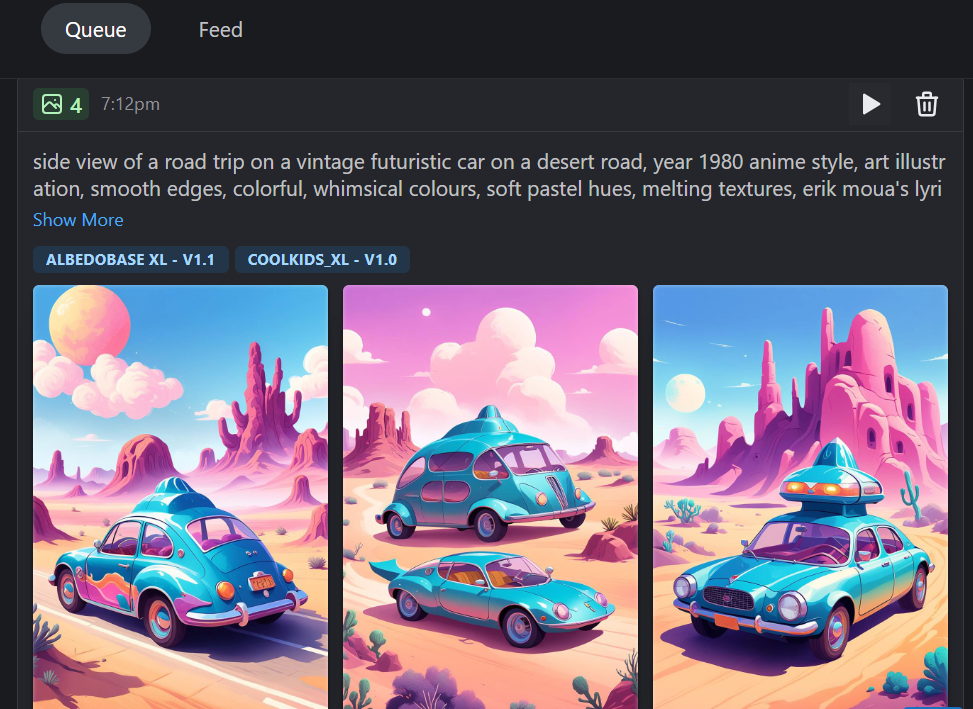
Queue (출처 - civitai.com) 직접 원하는 Model부터 Prompt 설정까지 다 할 수도 있지만
좀 더 디테일한 작업물 또는 원하는 느낌의 이미지가 필요하다 싶은 분들은
기존 유저들의 작업물을 참고하여 생성해주면 편합니다.
참고로 Feed를 통해서 작업물 생성 및 삭제가 가능합니다.
Feed 내역 (출처 - civitai.com) (우측의 아이콘 2개는 variant, upscale로 재생성 및 스케일 확장 기능입니다. Pro요금제에 포함됩니다.)
간단하긴 하지만 그렇다고 단순하진 않은 디테일과 관련된
옵션들을 많이 제공하고 있으니 추후에 stableDiffusion과 같이 비교해보며
해당 추가 옵션들을 살펴보는 포스팅도 진행해보겠습니다.
참고로 Train a Model로 직접 Model을 생성하고 공유할 수도 있는데요,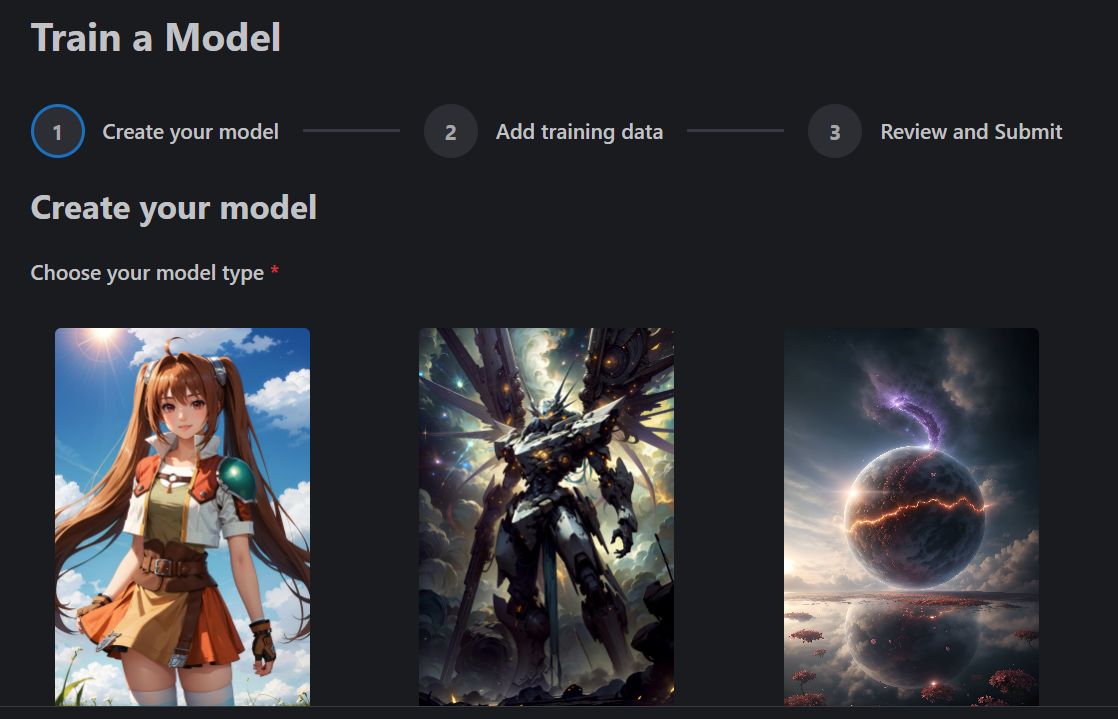
Model 카테고리 설정 (출처 - civitai.com) Image 파일 여러장을 Civitai에 업로드에 해당 그림체로 학습시키는 옵션입니다.
해당 작업에서는 이미지만 업로드가 가능하며,
기회가 된다면 추후에 직접 사용해보고 후기 올리도록 하겠습니다.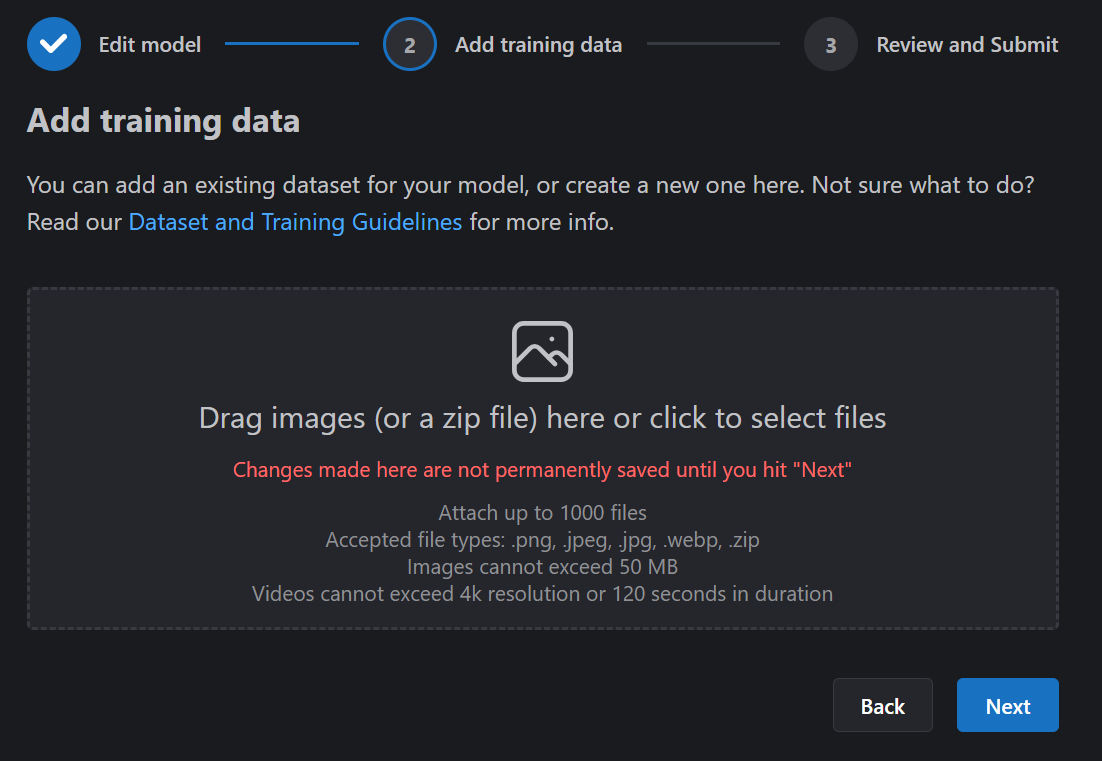
학습할 이미지 업로드 (출처 - civitai.com)
지금까지 GenAI Civitai로 이미지를 생성하는 방법에 대해
간략히 소개해드렸습니다.
확실한건 Midjourny보다 직관적이고 쉽게 사용할 수 있고
StableDiffusion보다 개인적으로 이미지 생성에 걸리는 시간도 짧아서
GenAI로 AI 이미지 생성하는 것이 처음이신 분들은 Civitai를 추천드립니다.
조만간 StableDiffusion, Civitai와 Midjourny 대표적인 이미지 생성형AI에 관해
사이트별 최강자를 가려보는 시간도 가져보겠습니다.
감사합니다.'AI 도구와 서비스 플랫폼' 카테고리의 다른 글
AI에게도 MBTI가 있을까? (1) 2023.11.27 한국인이면 제발 chat gpt 말고 ‘이것‘ 써보세요. (0) 2023.11.22 Poe - 샤딕 챗봇 만들기(초간단, 수익화 가능) (1) 2023.11.17 QuillBot - 문서 작업의 All in One (0) 2023.11.13 ChatPDF - 과제,리포트,보고서 이것 하나로. (2) 2023.11.06
